Moduł Archiwum stanowi część systemu Ready_TM i w związku z tym jest z nim spójny. Dzięki takiemu podejściu osoba pracująca w systemie Ready_TM w innych aplikach bez większego problemu rozpocznie pracę z modułem Archiwum.
Interfejs
Interfejs modułu można podzielić na cztery głównej części:
- Panel folderów – umożliwia zmianę głównej części okna oraz zawartości paska narzędziowego w zależności od przeznaczenia. Dostępne foldery to:
- WYKAZ SPISÓW Z-O – umożliwia przeglądanie i tworzenie spisów zdawczo-odbiorczych. Dostępne dla osoby z uprawnieniami Archiwum – dostęp do modułu;
- ARCHIWUM – zawiera wykaz pozycji archiwalnych. Dostępne dla osoby z uprawnieniami Archiwum – dostęp do modułu;
- SPRAWY – zawiera wykaz spraw przekazanych do archiwum; Dostępne dla osoby z uprawnieniami Archiwum – prowadzenie i zarządzanie archiwum;
- TECZKI – zawiera wyciąg z wykazu akt komórek organizacyjnych, do których pracownik ma nadany dostęp. Dostępne dla osoby z uprawnieniami Archiwum – dostęp do modułu;
- BRAKOWANIE – zawiera zestaw funkcji, które pozwalają na wykonanie brakowania dokumentów. Dostępne dla osoby z uprawnieniami Archiwum – prowadzenie i zarządzanie archiwum;
- USTAWIENIA – w tym miejscu zebrano ustawienia dotyczące modułu Archiwum;
- SKŁADY – zawiera wykaz dokumentów konkretnego typu, które zostały ze składu przekazane/przyjęte do archiwum, dostępne dla osoby z uprawnieniami Archiwum – prowadzenie i zarządzanie archiwum;
- PISMA – dokumenty typu pisma;
- NOŚNIKI – dokumenty typu nośniki;
- ZWROTKI – dokumenty typu zwrotki;
- ZESTAWIENIA – zbiór zestawień;
- SPIS SPRAW –dostępne dla osoby z uprawnieniami Archiwum – dostęp do modułu;
- KONTROLA DZIENNIKÓW –dostępne dla osoby z uprawnieniami Archiwum – prowadzenie i zarządzanie archiwum;
- NIEDOŁĄCZONE DO SPRAW –dostępne dla osoby z uprawnieniami Archiwum – prowadzenie i zarządzanie archiwum;
- Panel filtrów – jeżeli w danym widoku dostępna jest opcja filtrowania, to w tym miejscu otwiera się panel filtrów;
- Główna część okna – w tym miejscu pojawia się lista zarchiwizowanych dokumentów. Główna część okna może również zmienić wygląd w zależności od wybranego folderu w sekcji numer 1;
- Pasek narzędziowy – zbiór opcji i narzędzi, które pozwalają na realizację różnych zadań. Widok paska zmienia się w zależności od wybranego folderu w sekcji oznaczonej numerem 1.
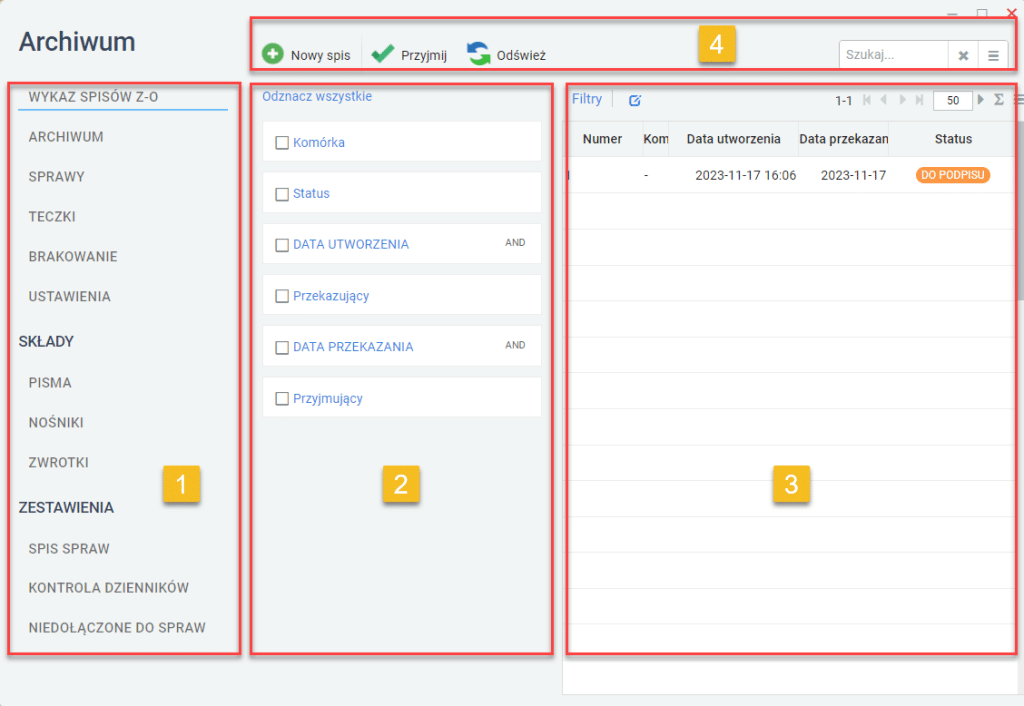
Wyszukiwanie
Możliwość przeszukiwania to podstawowe i szybkie narzędzie pozwalające na odszukanie konkretnej pozycji w dużych zbiorach danych. Wyszukiwarka w module Archiwum operuje na szeregu różnych kryteriów, które zależą od wybranej zakładki. Na przykład dla spisów WYKAZ SPISÓW Z-O istnieją następujące kryteria:
- Numer;
- Komórka przekazująca akta;
- Data utworzenia;
- Przekazujący;
- Data przekazania;
- Przyjęto przez;
- Status.
Domyślnie wszystkie kryteria wyszukiwania są włączone. Jeżeli jednak zajdzie taka potrzeba, to użytkownik może wprowadzić zmiany – włączyć/wyłączyć konkretną cechę. W tym celu należy wybrać odpowiednią zakładkę, a potem kliknąć przycisk Kolumny i na liście zaznaczyć lub odznaczyć konkretną pozycję.
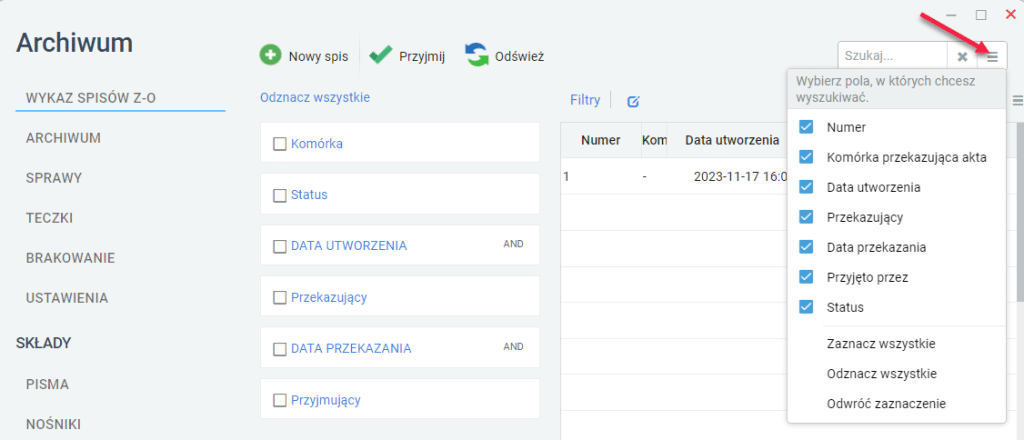
Aby przeszukać listę pozycji, należy:
- włączyć moduł Archiwum i wybrać interesującą zakładkę;
- kliknąć pole wyszukiwarki, wpisać szukaną frazę i nacisnąć Enter;
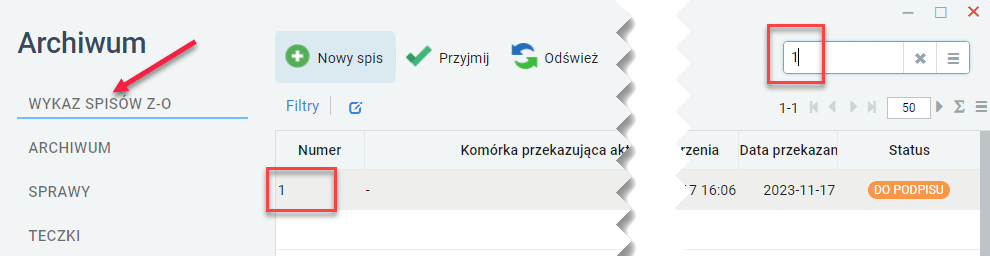
- lista wyników zostanie ograniczona do pozycji, które spełniają kryteria;
- w celu wyłączenia wyszukiwania należy wyczyścić pole, klikając przycisk z krzyżykiem.
Filtrowanie
Wyszukiwarka ma to do siebie, że osoba z niej korzystająca musi dość precyzyjnie wiedzieć, czego szuka (na przykład musi znać numer spisu zdawczo-odbiorczego). Niestety przy dużych zbiorach danych użytkownik często nie zna ścisłych danych i musi operować na bardziej ogólnych informacjach. Na przykład zna przedział czasowy oraz interesuje go, kto przekazał dokumenty do archiwum. W takim wypadku pomocne okazują się filtry, które można nakładać po kilka jednocześnie.
Aby skorzystać z filtrów, należy:
- włączyć moduł Archiwum;
- kliknąć zakładkę, w której dane mają zostać poddane filtrowaniu;
- kliknąć opcję Filtry. Zostanie otwarty (lub schowany) panel filtrów;
- na liście należy odszukać pożądany filtr (na przykład DATA PRZEKAZANIA) i kliknąć go. Dalej pozostaje zaznaczyć filtr i ustawić odpowiednie wartości, na przykład datę od i datę do;
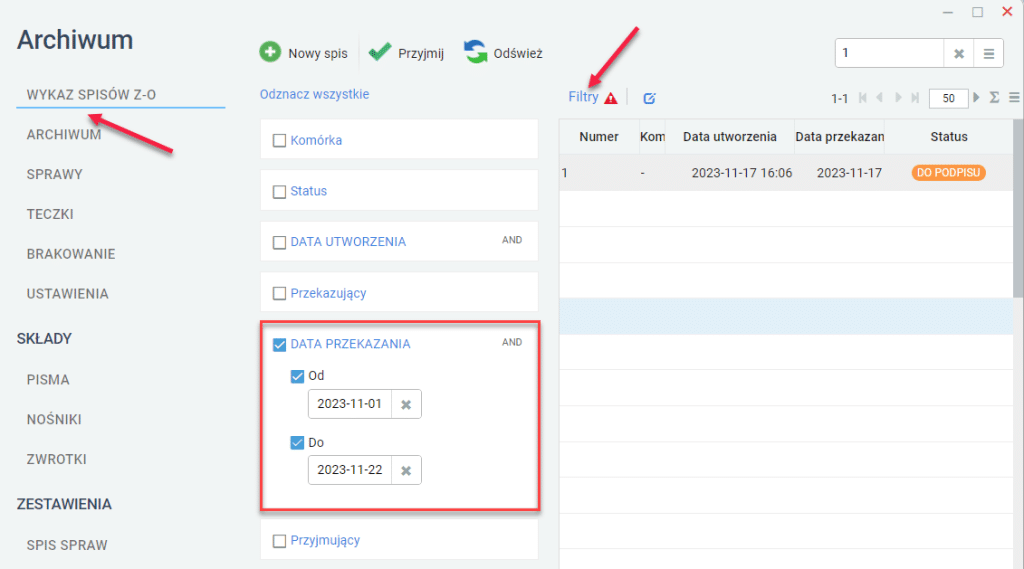
- użytkownik w jednym czasie może włączyć kilka filtrów i w ten sposób zawęzić listę wyników, które dynamicznie będą zmieniać się w głównej części okna modułu;
- w celu wyłączenia działania filtrów należy je odznaczyć na liście lub kliknąć opcję Odznacz wszystkie.